Spotify がプレイリストにない曲を再生するのはなぜですか?
Spotify アプリを使用する場合、常に問題やエラーが発生することは避けられません。 これは、Spotify だけでなく、すべてのアプリケーションに共通です。 発生する最も一般的なエラーの XNUMX つは、 なぜSpotifyはプレイリストにない曲を再生するのですか.
この投稿では、Spotify が自分のプレイリストにない曲を再生し続ける問題がアプリケーションで発生する主な要因を明らかにします。 それを完全に回避するために使用するのに最適なツールについても知っておいてください。
コンテンツガイド パート 1. Spotify がプレイリストにない曲をランダムに再生するのはなぜですか?パート 2. Spotify がランダムな曲を再生しないようにする方法パート 3. ボーナス: Spotify アプリでエラーを回避するために Spotify の曲をダウンロードする方法?パート 4. まとめ
パート 1. Spotify がプレイリストにない曲をランダムに再生するのはなぜですか?
のほとんどの問題 Spotifyは 遅いインターネット接続、古いアプリケーション、使用するデバイスの問題、Spotify Music サーバーのダウン、アプリケーションのバグなど、同じ理由で発生します。 これらの要因は単なる背後にある理由ですが、主な理由としては、自動再生機能である可能性があります. さて、Spotifyの自動再生機能とは何ですか、そしてそれがSpotifyがプレイリストの問題ではない曲を再生する理由とどのように関連しているか.
Spotify の自動再生機能とプレイリストへの影響
自動再生とは、端末で自動的に再生される曲のことです。 音楽プレーヤー コマンドを実行せずに。 これがSpotifyの自動再生機能のコンセプトです。 ストリーマーが常に興奮しているように感じさせ、退屈を避けるために、Spotify は自動再生を導入しました。
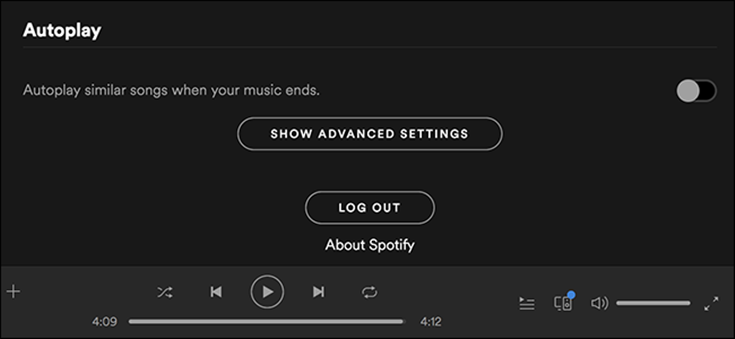
この機能は、現在ストリーミングしているプレイリストが終了したときに機能します。 何も操作しなくても、新しい曲が再生されます。 この機能の良いところは、Spotify があなたの音楽の好みに合うトラックのみを選択することです。 つまり、以前に再生したのと同じジャンルまたはアーティストの曲のみを再生します。 この機能は、新しい曲、新しいアルバム、新しいアーティストを発見したいユーザーに最適です。
この機能には善意がありますが、一部のユーザーにとっては、これは十分に役に立ちません。 他のユーザーによると、自動再生機能のために、ストリーミング体験が台無しになっています。 あまり話題になっていない曲をストリーミングしているときに、突然新しくなじみのない曲がプレーヤーで再生される場合があることを考えると、これは非常に理解できます。 感情や感情の急激な変化は、ユーザーに良い影響を与えていません。
Spotify がプレイリストにない曲を再生する理由として、Spotify の自動再生機能が最も考えられる原因であることが既に確認されています。
パート 2. Spotify がランダムな曲を再生しないようにする方法
Spotify がプレイリストにない曲を再生する理由に関する問題を解決するには、それを解決するための当面の解決策を参照してください。
自動再生機能をオフにする
明らかに、その理由が有効になっている自動再生機能に関するものである場合、唯一の解決策はそれをオフにすることです. この機能を誤って有効にしてしまった場合、ランダムな曲が確実に気付かれずに再生されます。 したがって、Spotify モバイル アプリを使用している場合は、[設定] セクションに進み、[再生] オプションを選択します。 再生ウィンドウが開いたら、自動再生オプションを見つけて、そのボタンをオフに切り替えます。 これにより、前述の機能が自動的に無効になります。

デスクトップ アプリでこの機能を無効にする手順は、モバイルで行う方法とほぼ同じです。 コンピューターで Spotify アプリを開き、メニュー バーから [Spotify] > [設定] をクリックするか、Spotify ウィンドウの右上にある [メニュー] ボタン (矢印) をクリックして [設定] を選択します。 設定画面の下部で、自動再生のトグルをオフにします (緑から灰色へ)。

パート 3. ボーナス: Spotify アプリでエラーを回避するために Spotify の曲をダウンロードする方法?
前述のように、アプリケーションで発生する問題は、常に回避できるものではありません。 Spotify がプレイリストにない曲を再生する理由に関する問題を解決する方法については、既に即時の修正を行っていますが、これは問題が再び発生しないことを保証するものではありません。 そのため、そもそもアプリケーションを活用しなければ、このようなエラーは発生しません。 ただし、申請書をお持ちでない場合は、 Spotifyの曲をオフラインで聴く?
一般的に、私たちのほとんどは、アプリケーションがなければ音楽を再生する方法はないと考えています。 もちろん、デバイスにトラックがダウンロードされている限り、これは可能です。 そうでないと本当に無理です。 それらをダウンロードするには、必要なのは AMusicSoft Spotify 音楽コンバーター. WIFIなしでSpotifyトラックをダウンロードする このツールの主な機能の XNUMX つです。 それに加えて、変換と DRM の削除も行うことができます。
AMusicSoftで Spotify Music Converter AMusicSoft を使用すると、最高の結果のみが保証されます。AMusicSoft で最高というのは、ファイルが最高のオーディオ品質であり、短時間で作成できることを意味します。これは、このツールの 5 倍の高速変換速度のおかげで可能になります。AMusicSoft を使用して Spotify トラックをダウンロードする完全で簡単な手順を以下で見てみましょう。
- ブラウザを起動し、AMusicSoftのウェブサイトを検索します。その後、 Spotify Music Converter アプリを作成し、その後すぐにデバイスにインストールします。
- インストールが完了したら、それを起動して、変換するトラックを追加します。 これは、曲のリンクをコピーして貼り付けるか、ライブラリからコンバーターにドラッグ アンド ドロップすることで実行できます。

- 次に、MP3、FLAC、WAV、AAC、AC3、M4A から出力形式を選択します。これらの形式は AMusicSoft で使用できる形式です。出力形式も選択できます。

- [変換] ボタンをクリックして、プロセスを開始します。

- 最後に、変換された曲をダウンロードできるようになったら、[変換済み] メニューに移動して、コンピューターにローカル ファイルとして保存します。
パート 4. まとめ
ご覧のとおり、Spotify がプレイリストの問題ではない曲を再生する理由の背後には多くの考えられる理由がありましたが、最も可能性の高い理由は自動再生機能である可能性があります. オフにするだけで、音楽プレーヤーでランダムな曲が突然再生されるのを防ぐことができます. ただし、同じ問題が再び発生するのを永久に回避したい場合は、次を使用する必要があります AMusicSoft Spotify 音楽コンバーター. オフラインでストリーミングしたいすべてのトラックを、身の回りにある複数のデバイスにダウンロードします。
人々はまた読む
Robert Fabry は熱心なブロガーであり、テクノロジーに強い関心を持つ人物です。彼がヒントをいくつか共有することで、皆さんを魅了してくれるかもしれません。彼は音楽にも情熱を持っており、AMusicSoft で音楽に関する記事を執筆しています。